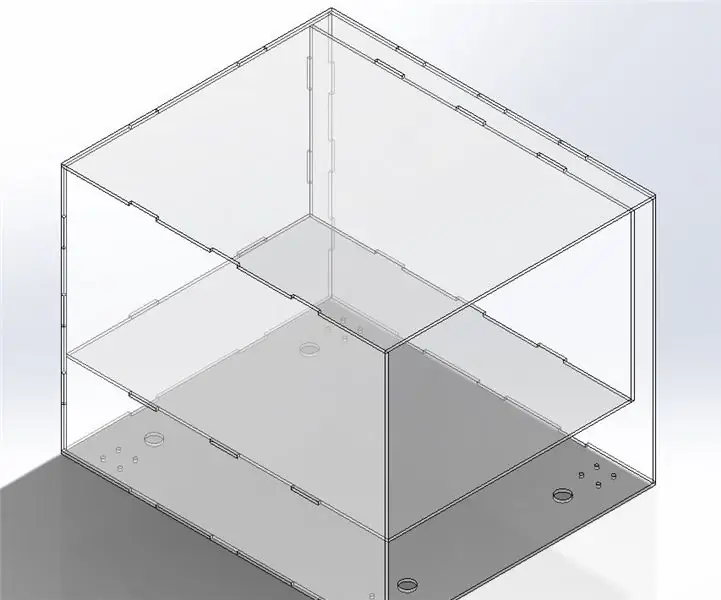
Բովանդակություն:
- Քայլ 1: Softwareրագրակազմ, սարքավորում և նյութեր
- Քայլ 2: Մասեր
- Քայլ 3: Անիվների բազայի CAD
- Քայլ 4: Լավագույն CAD
- Քայլ 5: Հետ CAD
- Քայլ 6: Ձախ կողմի CAD
- Քայլ 7: Աջ կողմի CAD
- Քայլ 8: Բաժանմունքի ներքևի CAD
- Քայլ 9: Բաժանմունքի կողային CAD
- Քայլ 10: DXF- ի ստեղծում
- Քայլ 11: Ձևաչափում CorelDraw- ում
- Քայլ 12: Լազերային կտրիչի պարամետրեր
- Քայլ 13: Կտրման գործընթաց
- Քայլ 14: Հավաքում
- Հեղինակ John Day [email protected].
- Public 2024-01-30 09:50.
- Վերջին փոփոխված 2025-01-23 14:48.
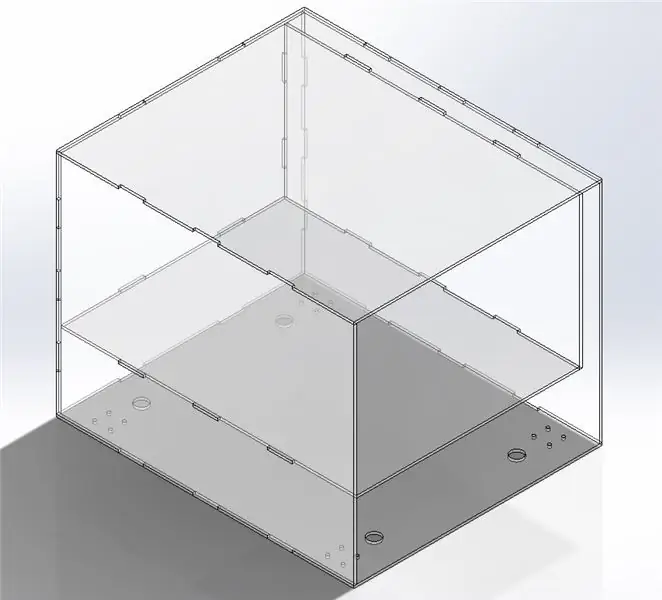
Կարնեգի Մելոնի համալսարանի Humanoids դասի իմ նախագծում ես ընտրեցի նախագծել և նախատիպ ստեղծել մի պարզ առաքման ռոբոտի: Հանուն այն բանի, որ կարողանանք այն պատրաստել էժան և արագ, դիզայնը տուփով և փոքր էր: Երբ սովորեք, թե ինչպես պատրաստել տուփ լազերային դանակով, հնարավորությունները կդառնան անվերջ այլ բաների համար, որոնք կարող եք պատրաստել նույն սկզբունքներով: Այս ձեռնարկը քայլ առ քայլ կտանի ձեզ իմ մարմնի ձևավորման և նախատիպավորման գործընթացի միջոցով ՝ ճանապարհին բազմաթիվ նկարներով և սքրինշոթերով:
Այս դիզայնն ունի 1 խցիկ, որը նախատեսված է պարունակելու առարկաներ, ինչպիսիք են դասագրքերը և թղթի կույտերը, որոնք ունեն մոտավորապես 8,5 "x11" չափսեր: Դիզայնի մեջ կա մի փոքր շարժվող սենյակ, այնպես որ այն չպետք է ամուր տեղավորվի: Խցիկի տակ տեղ կա էլեկտրոնիկայի համար: Այս տարածքը կարող է տեղավորել շարժիչի կարգավորիչներ, Arduino տախտակներ, տախտակներ, Bluetooth չիպսեր և այլն: Բաժնի աջ կողմում գտնվող տարածքը պահվում է բացման մեխանիզմի համար, որը չի լուսաբանվի այս ձեռնարկում:
Քայլ 1: Softwareրագրակազմ, սարքավորում և նյութեր
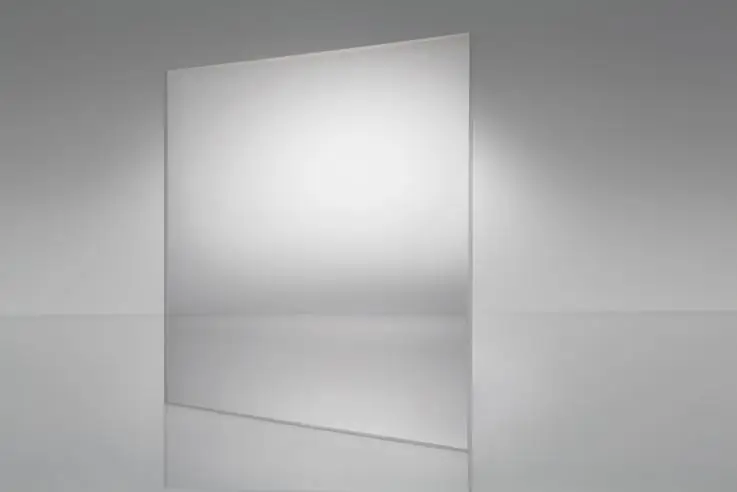

Softwareրագրային ապահովում:
Ձեր տուփային ռոբոտի նախատիպը նախագծելու համար անհրաժեշտ է օգտագործել ձեր ընտրած CAD ծրագիրը: Ես օգտագործեցի SolidWorks- ը, քանի որ այն ինձ հասանելի էր իմ համալսարանում: Մեկ այլ տարբերակ նրանց համար, ովքեր մուտք չունեն, Autodesk Inventor- ն է, որն անվճար է ուսանողների համար:.edu էլ. Հասցեով:
SolidWorks
Autodesk գյուտարար
Այս ձեռնարկը կարվի SolidWorks- ում, բայց դեռ պետք է հեշտ լինի հետևել այլ CAD ծրագրերի համար:
Ֆայլերը լազերային կտրման ուղարկելու և օգտագործելու համար ես օգտագործել եմ CorelDraw- ը:
CorelDraw
Կան բազմաթիվ այլ ծրագրեր, որոնք համատեղելի են բազմաթիվ այլ լազերային դանակների հետ:
Սարքավորումներ:
Ես օգտագործել եմ Epilog Legend 36EXT 50W լազերային դանակ: Շատ այլ լազերային կտրիչներ կան շուկայում, բայց սա լավագույնս ծառայեց իմ կարիքներին `փորագրման տարածքի, արագության և արդյունքում ստացված որակի առումով:
Epilog Legend Tech Specs
Նյութեր:
- 2x ակրիլային թերթ (.1 "x24" x30 ")
- 4x DC շարժիչներ
- 4x շարժիչի հենարաններ
- 4x Անիվներ
- Տաք սոսինձ ատրճանակ
- Սոսինձ ձողիկներ
- Գրատախտակի նշիչ
- Ստվարաթղթե տուփեր (փոքր և միջին)
- USB
Ես օգտագործեցի OPTIX թափանցիկ ակրիլային թերթեր, որոնք գտել էի իմ համալսարանի արվեստի խանութում: Դուք կարող եք այն առցանց գնել այստեղ կամ օգտագործել ցանկացած այլ ակրիլ, որը կարող եք ձեռք բերել:
Ես օգտագործել եմ Mecanum անիվները ՝ ուղեկցող շարժիչներով և շարժիչներով ամրացված RobotShop հանդերձանքով, որն այժմ պահեստում չէ: Նմանատիպ (և շատ ավելի թանկ) հավաքածուն դեռ պահեստավորված է այստեղ: Wheelsանկացած անիվ կաշխատի, Mecanum անիվները պարզապես առավել արդյունավետ ծառայեցին իմ նպատակին:
Քայլ 2: Մասեր
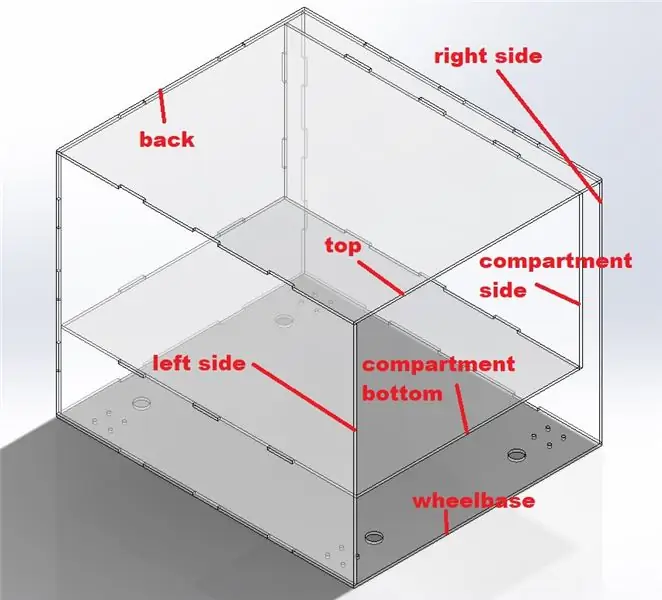
Իմ նման արկղային ռոբոտի նախատիպը ստեղծելու համար ձեզ հարկավոր են հետևյալ մասերը.
- 1x անիվային բազա
- 1x վերև
- 1x ետ
- 1x ձախ կողմ
- 1x աջ կողմ
- 1x խցիկի հատակ
- 1x խցիկի կողմը
Այս մասերը բոլորը միմյանց կկապվեն ՝ օգտագործելով ներդիրներ և անցքեր: Այս ներդիրները պետք է ունենան նյութի հաստության լայնություն: Իմ դեպքում ես օգտագործել եմ.1 "ակրիլ, այնպես որ իմ ներդիրներն ու անցքերը բոլորը.1" լայնությամբ էին: Եթե ձեր ներդիրները կամ անցքերը ճիշտ չափսեր չունեն, ձեր կտորները անթերի չեն տեղավորվի միմյանց հետ:
Քայլ 3: Անիվների բազայի CAD
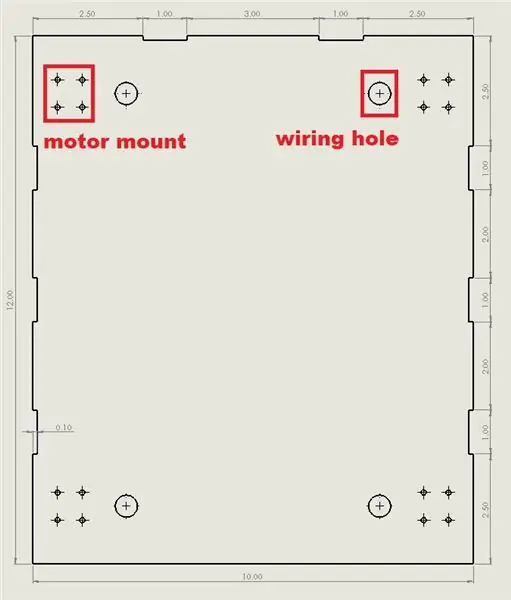
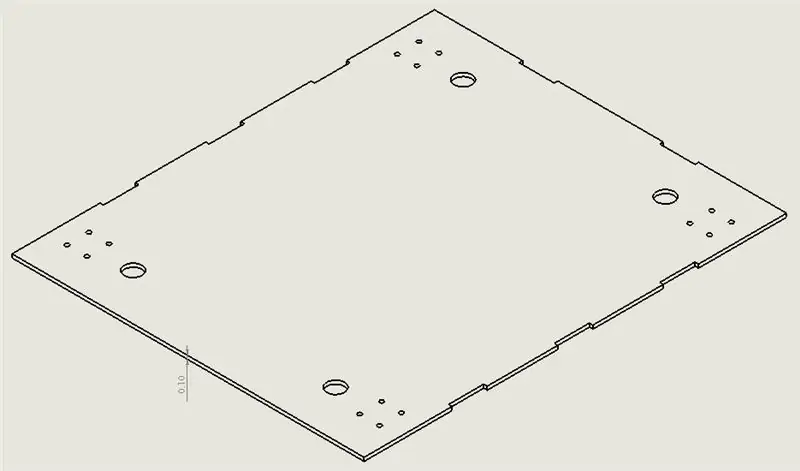
Ձեր շարժիչի ամրացման և էլեկտրահաղորդման անցքերի տեղերն ու չափերը կփոխվեն `կախված ձեր ունեցած շարժիչի ամրակների և շարժիչների տեսակից: Հետեւաբար, դրանք նշված գծագրերում տրված չեն:
Էլեկտրահաղորդման անցքերը թույլ են տալիս ձեր շարժիչի լարերը խայթել դեպի խցիկի տակ գտնվող հատվածը, որտեղ էլեկտրոնիկան նստած է: Այսպիսով, դուք կարող եք սնուցել և կառավարել ձեր շարժիչները ՝ առանց ձեր էլեկտրոնիկան գետնին քաշելու:
Հիշեք, որ եթե ձեր նյութը.1 հաստ չէ, ձեր չափերը նույնը չեն լինի:
Քայլ 4: Լավագույն CAD
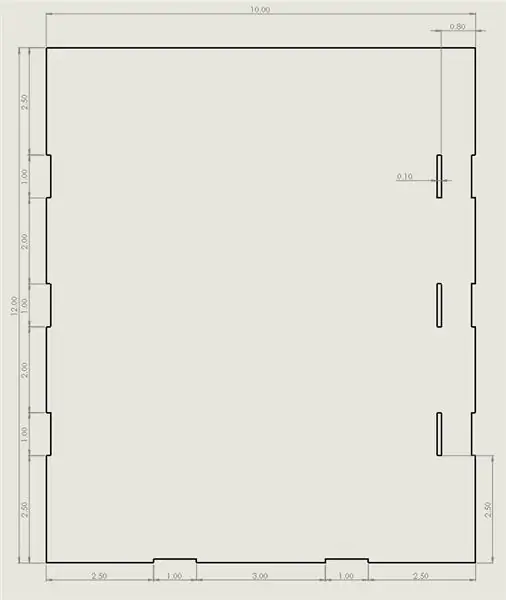

Հիշեք, որ եթե ձեր նյութը.1 հաստ չէ, ձեր չափերը նույնը չեն լինի:
Քայլ 5: Հետ CAD
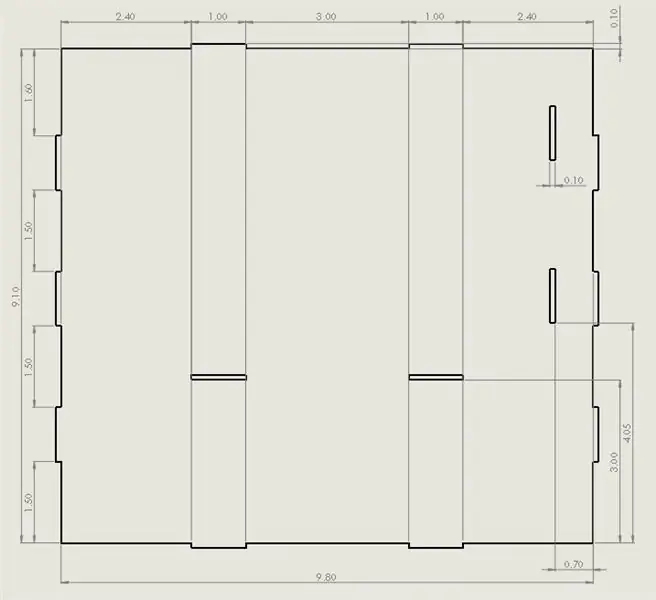
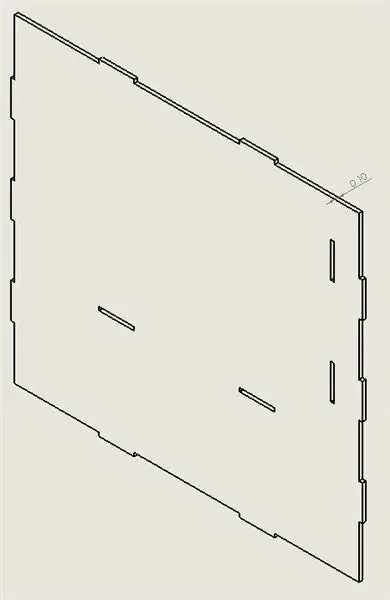
Հիշեք, որ եթե ձեր նյութը.1 հաստ չէ, ձեր չափերը նույնը չեն լինի:
Քայլ 6: Ձախ կողմի CAD
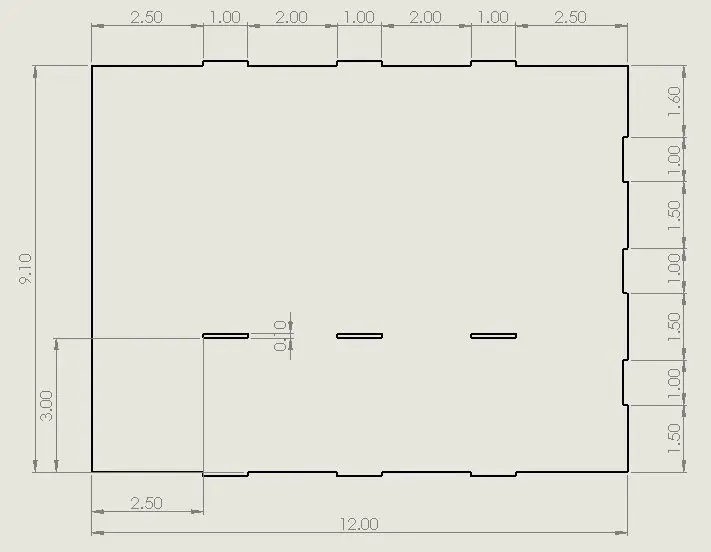
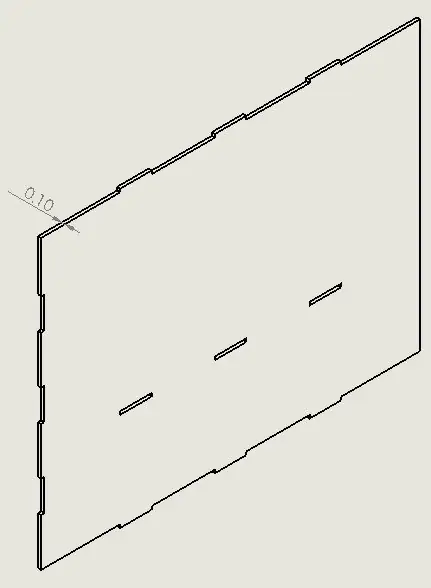
Հիշեք, որ եթե ձեր նյութը.1 հաստ չէ, ձեր չափերը նույնը չեն լինի:
Քայլ 7: Աջ կողմի CAD
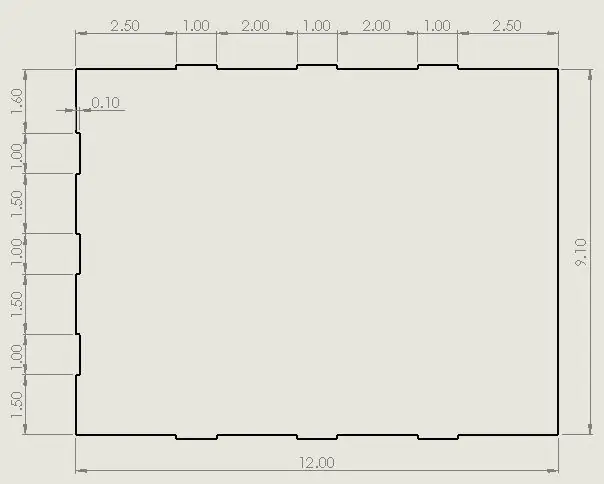
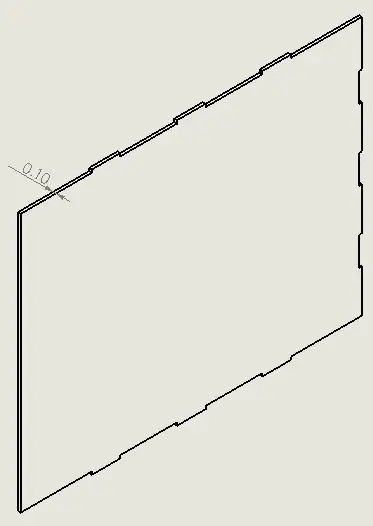
Հիշեք, որ եթե ձեր նյութը.1 հաստ չէ, ձեր չափերը նույնը չեն լինի:
Քայլ 8: Բաժանմունքի ներքևի CAD
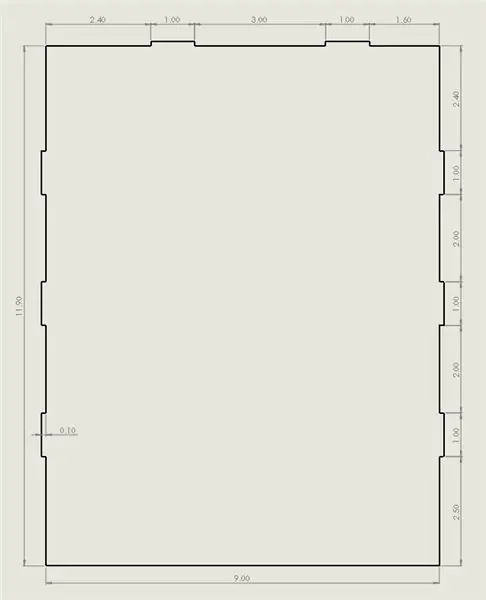
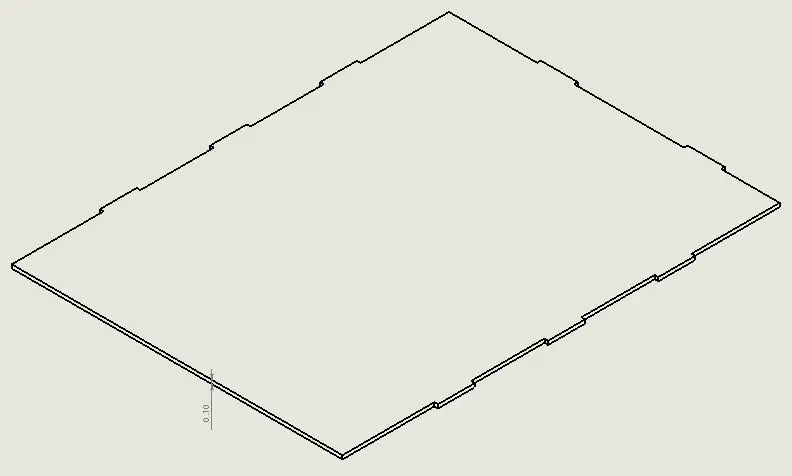
Հիշեք, որ եթե ձեր նյութը.1 հաստ չէ, ձեր չափերը նույնը չեն լինի:
Քայլ 9: Բաժանմունքի կողային CAD
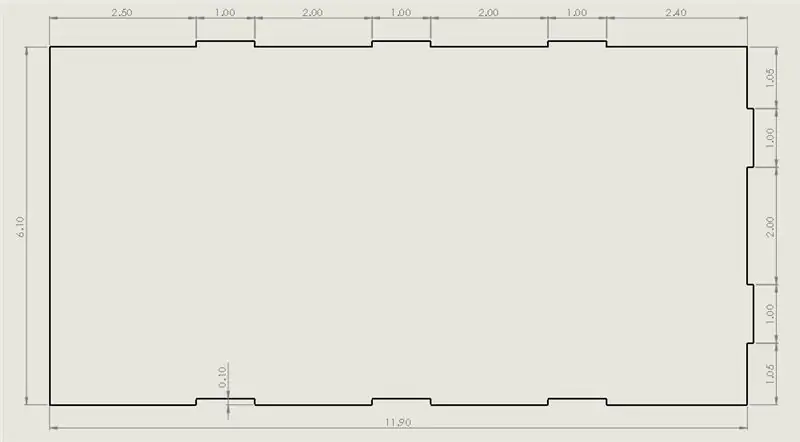
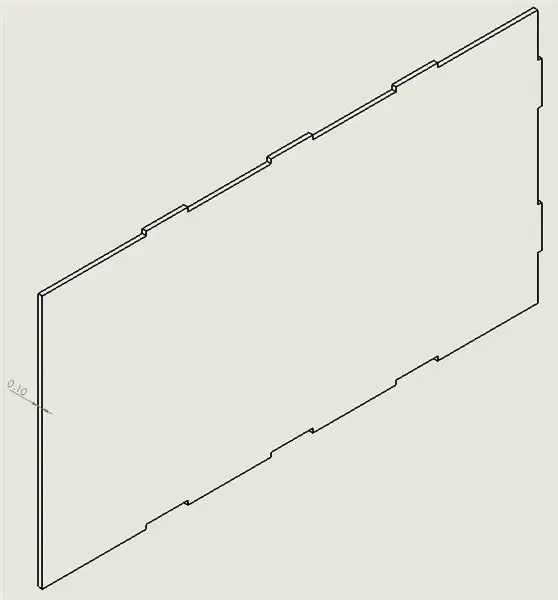
Հիշեք, որ եթե ձեր նյութը.1 հաստ չէ, ձեր չափերը նույնը չեն լինի:
Քայլ 10: DXF- ի ստեղծում
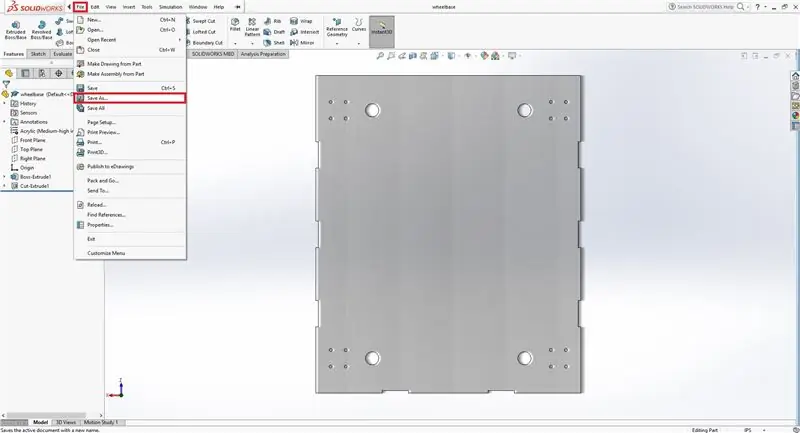
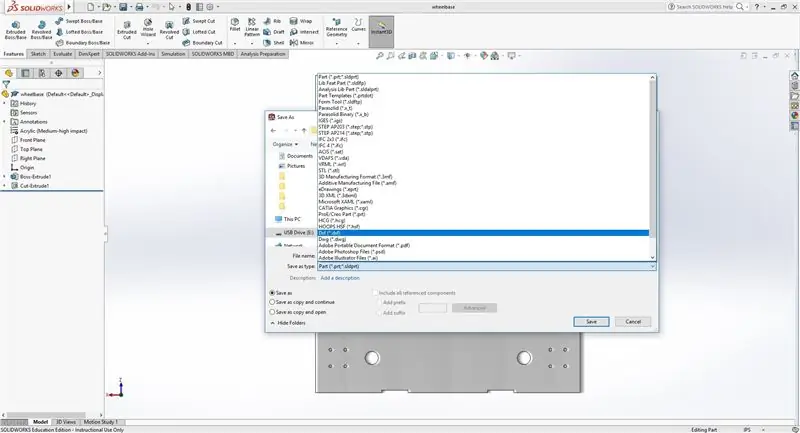
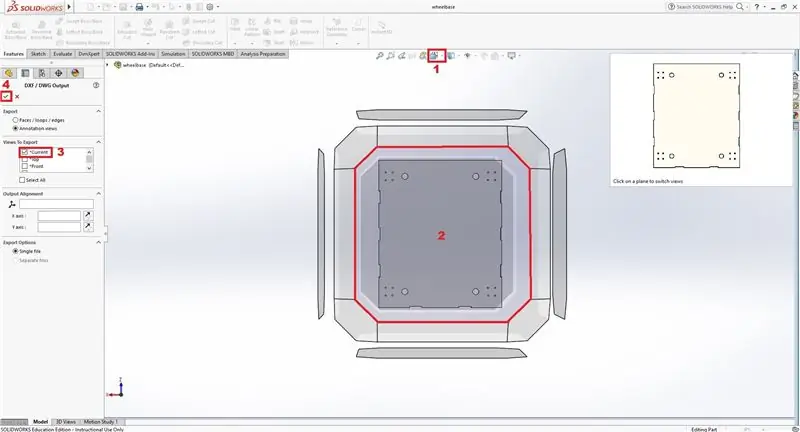
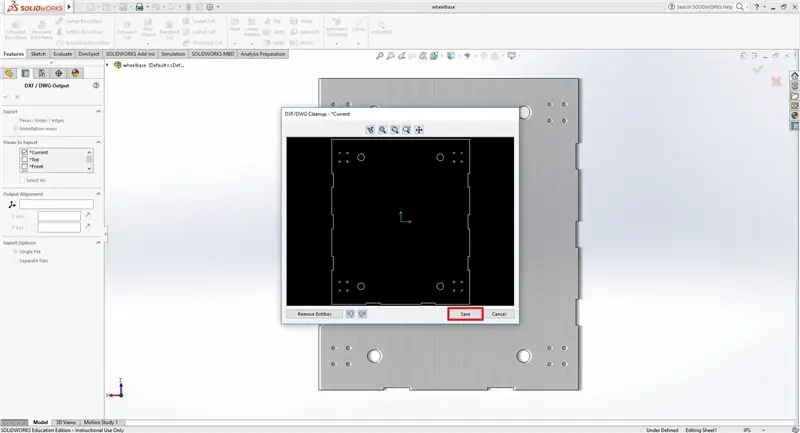
Նախքան այս քայլին անցնելը, կարող է օգտակար լինել SolidWorks վեհաժողովի ստեղծումը `համոզվելու համար, որ ձեր չափսերը բոլորը ճիշտ են, և որ բոլոր մասերը տեղավորվում են:
Այժմ, երբ դուք ունեք ձեր բոլոր CAD ֆայլերը, դուք պետք է պատրաստվեք դրանք լազերային կտրելու համար: Լազերային կտրիչների մեծ մասն օգտագործում է.dxf ֆայլ, որը վեկտորային տվյալներ պարունակող ֆայլ է: Ձեր մասերը կտրելու համար լազերային դանակը կհետեւի այս վեկտորներին: Հաճախ լազերային դանակները միացված կլինեն սահմանափակ ֆունկցիոնալությամբ առանձին համակարգիչներին: Կարող է օգտակար լինել կամ նույնիսկ պահանջվել ՝ ձեր DXF ֆայլերը USB կրիչում պահելու համար ՝ այս համակարգիչներից դրանք մուտք գործելու համար:
Յուրաքանչյուր մասի համար կրկնել հետևյալ քայլերը.
- Կտտացրեք «Ֆայլ»
- Կտտացրեք «Պահել որպես»
- Գնացեք USB նպատակակետ
- Կտտացրեք «Պահել որպես տիպ»
- Սեղմեք "Dxf (*.dxf)"
- Կտտացրեք «Պահել»
- Կտտացրեք «Դիտել կողմնորոշումը» (1)
- Կտտացրեք այն մասի երեսին, որը ցանկանում եք կտրել լազերը (2)
- Նշեք «Ընթացիկ» վանդակը (3)
- Կտտացրեք կանաչ նշանի նշանը (4)
- Կտտացրեք «Պահել»
Ստորև կցեցի իմ DXF- ները:
Քայլ 11: Ձևաչափում CorelDraw- ում
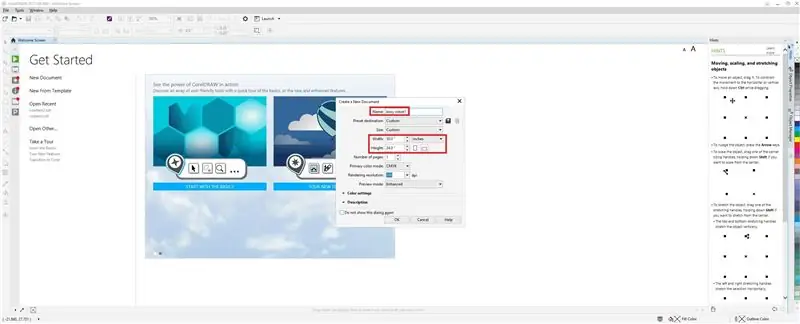
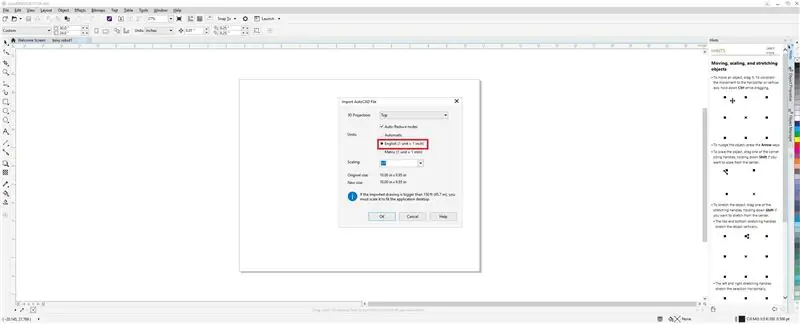
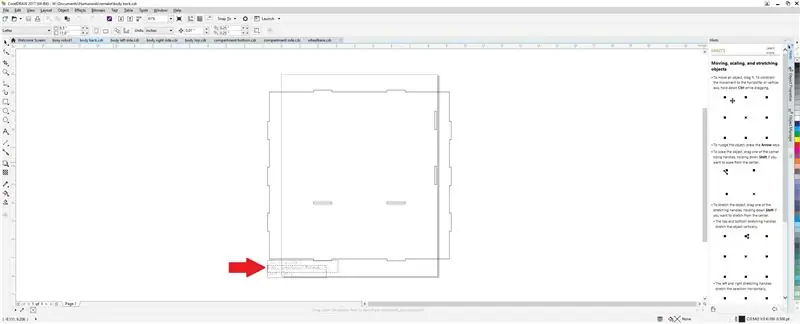
Բացեք CorelDraw- ը: Բացման էկրանից կտտացրեք «Ֆայլ», այնուհետև «Նոր»: Բացվող պատուհանում նշեք ձեր CorelDraw ֆայլը: Ես իմ ֆայլը անվանեցի boxy robot1, քանի որ ես կստեղծեմ մեկ ֆայլ յուրաքանչյուր ակրիլային թերթի համար, որը պետք է կտրեմ: Տեղադրեք «Լայնություն» և «Բարձրություն» դաշտերը ձեր ակրիլային թերթիկի ճիշտ չափերին և համոզվեք, որ միավորները դյույմներով են: Կտտացրեք «Լավ»:
Ձեր էկրանին կհայտնվի դատարկ փաստաթուղթ: Կտտացրեք «Ֆայլ», այնուհետև «Բացել»: Ընտրեք այս նախագծի համար ստեղծված բոլոր DXF ֆայլերը և կտտացրեք «Բացել»: Յուրաքանչյուր ֆայլի համար կբացվի լրացուցիչ պատուհան: «Միավորներ» բաժնում ընտրեք «Անգլերեն», այնուհետև «OK» բոլոր պատուհանների համար: Ձեր բոլոր մասերը այժմ բաց կլինեն առանձին ներդիրներում:
Դուք կնկատեք, որ յուրաքանչյուր մասի ներքևում կա SolidWorks ապրանքանիշ: Սա ջնջելու համար կտտացրեք տեքստային տուփերից մեկին, պահեք ձեր ստեղնաշարի «Shift» ստեղնը և կտտացրեք մյուս տեքստային տուփին: Բռնակները պետք է հայտնվեն անկյուններում: Կտտացրեք «leteնջել» ստեղնը, և դրանք պետք է անհետանան: Դա արեք ձեր բոլոր մասերի համար:
SolidWorks ապրանքանիշը ջնջվելուց հետո վերադարձեք ձեր առաջին DXF- ին: Սկսած մասի վերին ձախ անկյունից, կտտացրեք մկնիկը և քաշեք այն ներքևի աջ անկյունից դուրս: Քաշած գծի տուփը կհետեւի ձեր մկնիկին, մինչ այն քաշում եք: Սա ընտրության գործիք է: Համոզվեք, որ տուփը ամբողջությամբ ներառում է ձեր մասի բոլոր տողերը: Եթե սխալ եք թույլ տալիս, սեղմեք «Փախուստ» ստեղնը ՝ ձեր ընտրությունը հեռացնելու համար և նորից փորձեք:
Ամբողջ հատվածն ընտրելուց հետո յուրաքանչյուր տողի շուրջ կնկատեք բազմաթիվ բռնակներ: Այս տողերն առանձին տեղափոխելու և ձևաչափելու անհրաժեշտությունից խուսափելու համար կտտացրեք վերևի ժապավենի «Խումբ» կոճակին: Սա թույլ կտա ձեզ միանգամից քաշել բոլոր տողերը:
Մինչ ընտրված հատվածը ունեք, պատճենեք այն: Այնուհետեւ վերադառնալ ձեր դատարկ boxy robot1 ֆայլին եւ տեղադրել այն: Տեղադրեք այն վերևի ձախ անկյունում `եզրերի շուրջ առնվազն 1/8" լուսանցքով: Կրկնեք այս գործընթացը այնքան մասերով, որքան կտեղավորվեն ձեր առաջին ակրիլային թերթիկի վրա: Համոզվեք, որ բոլոր մասերն ունեն առնվազն 1/8 "լուսանցք բոլոր կողմերում:
Ընտրեք փաստաթղթի բոլոր մասերը: Վերին ժապավենում ընտրեք գծի քաշի բացվող ընտրացանկը և ընտրեք «Մազերի գիծ»: Սա լազերային դանակին ասում է, որ դուք ցանկանում եք կտրել գծերը, այլ ոչ թե դրանք փորագրել:
Օգտագործեք նույն գործընթացը `ձեր մնացած բոլոր մասերը տեղավորելու համար ձեր երկրորդ ակրիլային թերթիկի վրա:
Քայլ 12: Լազերային կտրիչի պարամետրեր
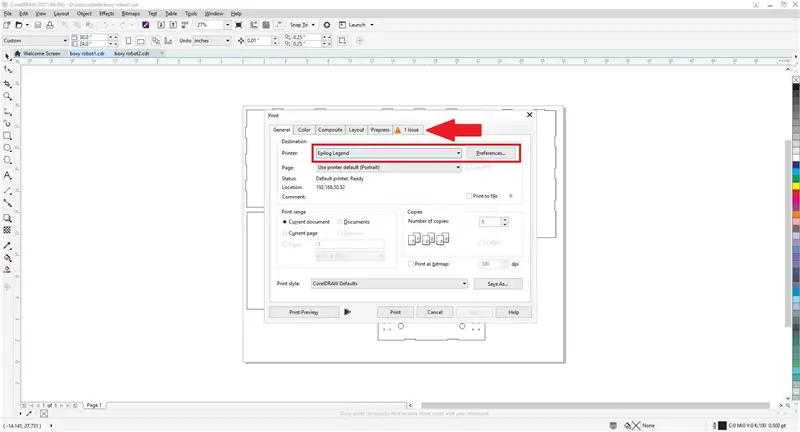
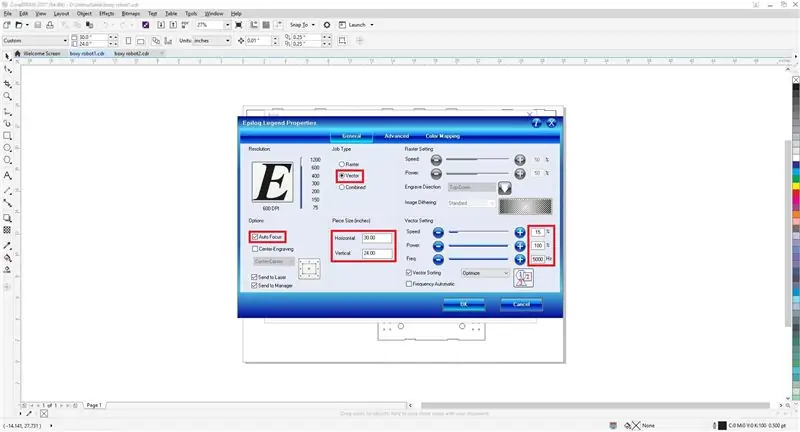
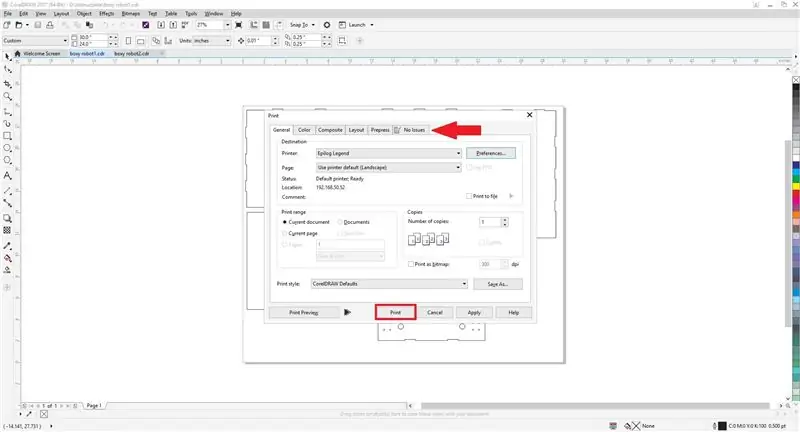
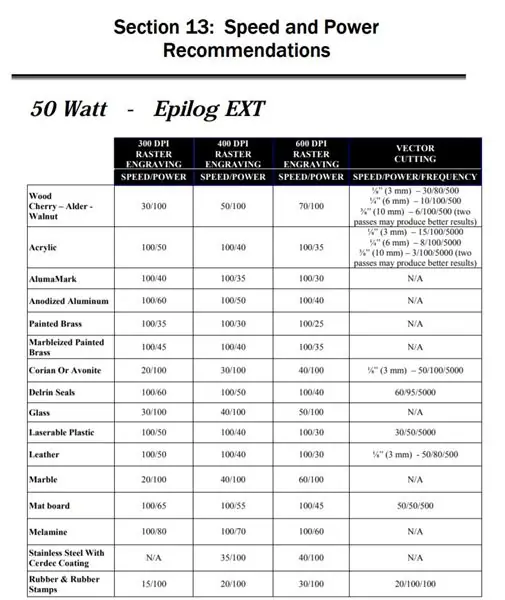
Կտտացրեք «Ֆայլ», այնուհետև «Տպել»: Սա կբացի նմանատիպ երկխոսության տուփ ՝ սովորական Word փաստաթուղթը տպելու համար: Դուք կնկատեք, որ վերևի աջ ներդիրում կա հաղորդագրություն, որն ասում է «1 թողարկում»: Լազերային կտրիչի պարամետրերը ճիշտ կարգավորելուց հետո այն պետք է լուծվի և ասի «Ոչ մի խնդիր»:
Ընտրեք ձեր լազերային դանակը որպես տպիչ: Այնուհետև կտտացրեք «Նախընտրանքներ» կողքին:
Հաջորդ պատուհանը Epilog ծրագրակազմն է: Այստեղ կան մի քանի քայլեր, բայց կարգը նշանակություն չունի: Պարզապես համոզվեք, որ դրանք բոլորը ձեռք բերեք:
- Ստուգեք «Ավտոմատ կենտրոնացում» «Ընտրանքներ» բաժնում
- «Աշխատանքի տեսակներ» բաժնում ընտրեք «Վեկտոր» («Ռաստերը» փորագրման համար է)
- «Կտորի չափ» բաժնում սահմանեք «Լայնություն» և «Բարձրություն» դաշտերը
- Սահմանեք «Արագություն» ՝ 15%
- «Power» - ը սահմանեք 100%
- Սահմանեք «Հաճախականությունը» 5000 Հց
Արագության, հզորության և հաճախականության կարգավորումները բոլորը խորհուրդ են տրվում լազերային դանակի ձեռնարկում 1/8 հաստ ակրիլով: Կան նաև այլ հաստություններ և այլ նյութեր:
Epilog ձեռնարկներ
Կտտացրեք «Լավ»: Ձեզ պետք է վերադարձնել տպման պատուհանը: Վերևի աջ ներդիրում այժմ պետք է գրված լինի «Ոչ մի խնդիր»: Եթե այն դեռ թվարկում է խնդիրներ, նորից ստուգեք ձեր նախընտրությունները: Երբ խնդիրներ չեն հայտնաբերվում, կտտացրեք «Տպել»:
Քայլ 13: Կտրման գործընթաց
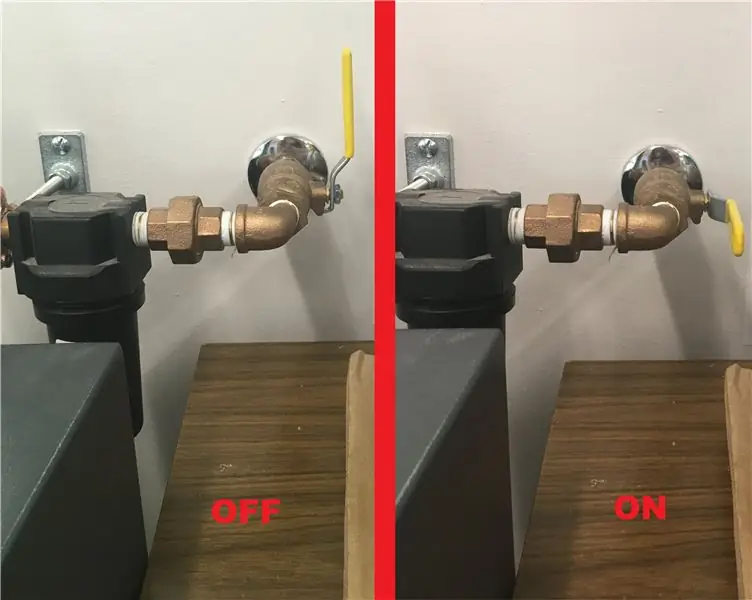


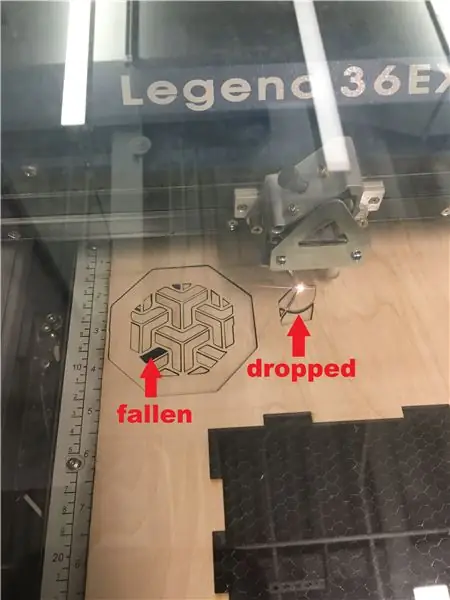
Այս օրինակ լուսանկարների համար ես օգտագործել եմ փայտ և այլ նախագծեր, քանի որ հստակ ակրիլը գործնականում անտեսանելի է լազերային դանակի ապակու կափարիչի տակ:
Երբ փաստաթուղթն ուղարկվի լազերային դանակին ՝ կտտացնելով «Տպել», անցեք դեպի լազերային դանակը: Տեղադրեք սեղմված օդի փականը և համոզվեք, որ այն միացված է: Բացի այդ, համոզվեք, որ լազերային կտրիչը միացված է: Բացեք կափարիչը և տեղադրեք ձեր ակրիլը վերին ձախ անկյունում: Սա լազերային դանակի տարածքի ծագումն է կամ (0, 0) կետը: Փակեք լազերային դանակի կափարիչը: Փոքր առջևի էկրանին դուք պետք է տեսնեք աշխատանքի համարը և անունը: Աշխատանքի անունը պետք է համապատասխանի ձեր ուղարկած CorelDraw փաստաթղթի անունին: Եթե անունները չեն համընկնում, համոզվեք, որ լազերային դանակը պատշաճ կերպով միացված է համակարգչին և կրկնում եք տպման գործընթացը: Սեղմեք կանաչ «Գնալ» կոճակին, երբ հաստատեք, որ ճիշտ աշխատանք ունեք էկրանին: Լազերը պետք է շարժվի ձեր նյութի և ինքնակենտրոնացման վրա: Կենտրոնանալուց հետո այն կտեղափոխվի իր առաջին վայրը և կսկսի կտրել: Մի թողեք ձեր լազերային դանակն առանց հսկողության:
Քանի որ լազերային դանակների Արագության, հզորության և հաճախության արժեքները խորհուրդ են տրվում միայն, նյութի ամբողջովին կտրելու համար գուցե անհրաժեշտ լինի մեկից ավելի անգամ կտրել: ՊԱՐՏԱԿԱՆ Է, որ ձեր նյութը չշարժեք կամ որևէ տող չշարժեք CorelDraw- ում: Եթե դա անեք, կտրվածքը կարող է փչանալ: Միակ բանը, որ կփոխեք, ձեր Արագության և հզորության պարամետրերն են: Սկզբնական կտրումից հետո ցանկանում եք ավելի արագ և ավելի քիչ հզոր փոխանցումներ կատարել:
Հետագա անցումների դեպքում արագությունը բարձրացրեք 10% -ով և նվազեցրեք հզորությունը 10% -ով: Շարունակեք փոխանցումներ կատարել, մինչև չտեսնեք, որ ձեր կտրված բոլոր կտորները «ընկել» կամ «ընկել են»: Սա ցույց կտա, որ բոլոր մասերն ամբողջությամբ կտրված են, և որ դրանք հեռացնելու դժվարություն չեք ունենա: Ամբողջովին կտրված կտորը մի փոքր կընկնի չկտրված կտորների մակարդակից:
Տեղյակ եղեք, որ երբ լազերը դիպչում է փորագրության տարածքին, երբ ամբողջովին կտրում է նյութը, այն կարող է կայծեր կամ պայծառ բռնկումներ առաջացնել: Մի ցնցվեք, բայց պատրաստ եղեք դադարեցնել լազերային դանակը, եթե նյութը շատ դյուրավառ է, քանի որ այն կարող է բռնկվել: Լազերային դանակը կանգնեցնելու երկու եղանակ կա: Կարմիր կոճակը դադար է տալիս կտրվածքը և անջատում է լազերը, բայց մնում է տեղում: Աշխատանքը կարող է վերսկսվել ՝ սեղմելով կանաչ կոճակը: Վերականգնման կոճակը դադարում է կտրվածքը, անջատում է լազերը և ամբողջությամբ վիժեցնում աշխատանքը: Սա նշանակում է, որ լազերը վերադառնում է սկզբնաղբյուրին, և դուք պետք է ամբողջությամբ վերագործարկեք ձեր կտրվածքը:
Այն բանից հետո, երբ համոզված եք, որ ձեր մասերն ամբողջությամբ կտրված են, հեռացրեք դրանք լազերային կտրիչից և անհրաժեշտության դեպքում կրկնում, մինչև բոլոր մասերը կտրվեն:
Քայլ 14: Հավաքում
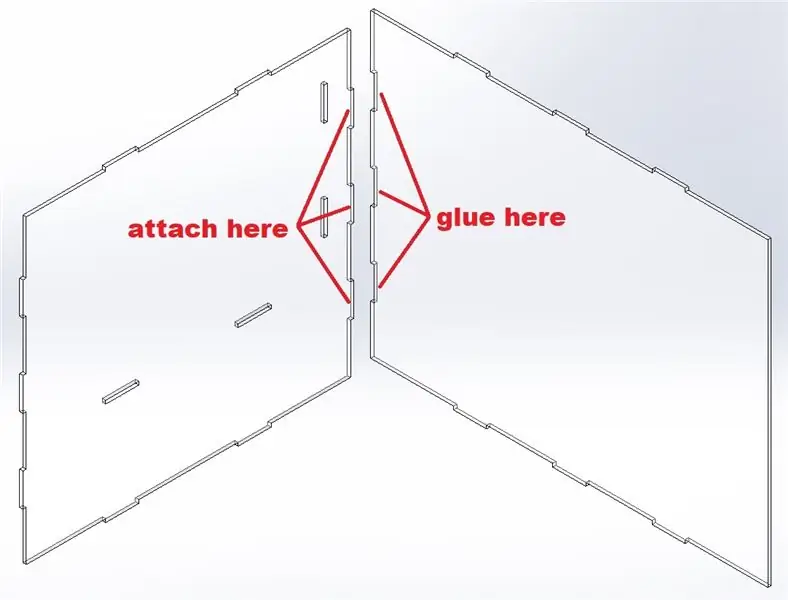
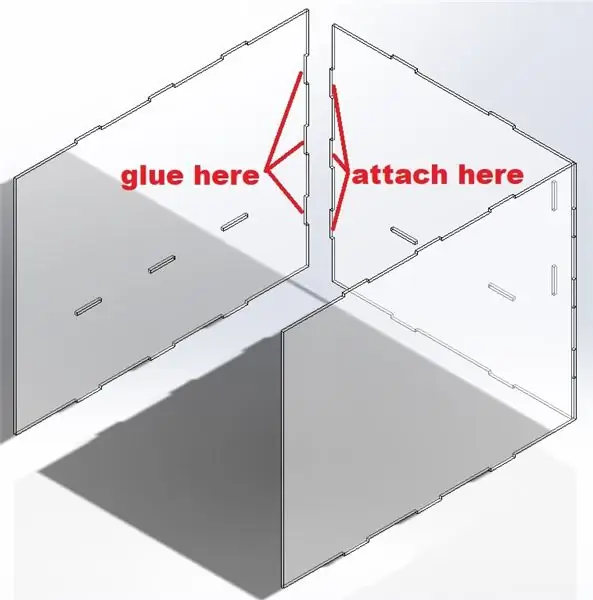
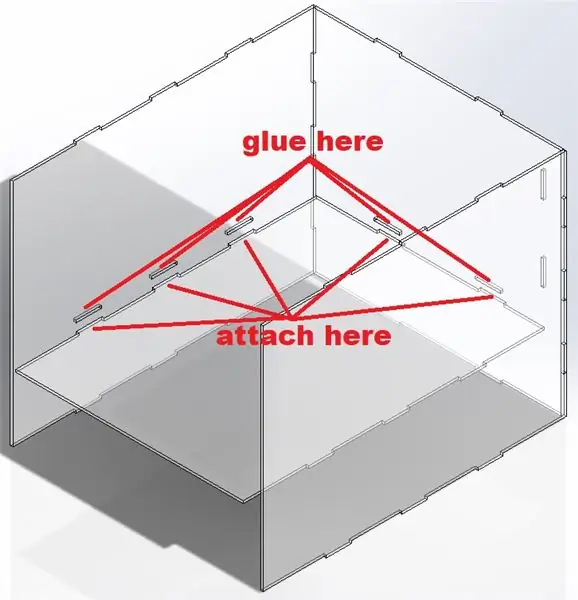
Այս մասերը հավաքելը մի փոքր նման է ոլորահատ սղոց անելուն: Ինչ -որ բան, որն օգտակար գտա մինչ տաք սոսինձի ատրճանակը տաքացնելը, գրատախտակի նշիչով նշում էր, թե որ կտորն որն է, և որ կողմն է վեր կամ վար: Այնուհետև ես անկաշկանդ հավաքեցի բոլոր կտորները առանց սոսնձի, պարզապես կրկնակի ստուգելու համար, թե արդյոք ամեն ինչ տեղին է:
Տաք սոսինձ օգտագործելիս համոզվեք, որ աշխատում եք զոհաբերական նյութի վրա, ինչպիսին է ստվարաթուղթը կամ փայտի ջարդոնը: Տաք սոսինձը կարող է փչացնել բազմաթիվ մակերեսներ, ինչպիսիք են գորգը, սեղանի կտորները կամ սեղանի մակերեսները:
Սկսեք աջից և հետևից: Տաք սոսինձը քիչ խնայեք աջ կտորի հետևի անցքերի ներսում: Աջ կողքի ներդիրները մղեք հետևի կտորի վրա ՝ աջ կտորի անցքերի մեջ: Օգտագործեք ստվարաթղթե տուփ `համոզվելու համար, որ դրանք գտնվում են ճիշտ անկյան տակ և թողեք, որ սոսինձը չորանա:
Հաջորդը, օգտագործեք ձախ կողմի կտորը և նույն գործընթացը կրկնեք ձախ կողմի անցքերով և հետևի ձախ ներդիրներով: Կրկին օգտագործեք ստվարաթղթե տուփը `համոզվելու համար, որ կտորները ճիշտ անկյան տակ են:
Հաջորդը, վերցրեք խցիկի հատակը: Hotայրահեղ տարածեք տաք սոսինձը ձախ կողմի կենտրոնական անցքերի և հետևի կենտրոնական անցքերի ներսում: Խցիկի ներքևի ներդիրները մղեք այս անցքերի մեջ: Ստվարաթղթե տուփի վրա դրեք խցիկի հատակը ՝ համոզվելու համար, որ այն հարթ է: Թող տաք սոսինձը չորանա:
Գրեթե արված է! Վերցրեք խցիկի կողմը և տաք սոսինձը քիչ խրեք խցիկի կողքի ներքևի անցքերի և հետևի ուղղահայաց անցքերի մեջ: Տեղադրեք խցիկի կողմը համապատասխան անցքերի և ներդիրների մեջ և թողեք տաք սոսինձը չորանա:
Վերջապես, վերցրեք վերին հատվածը: Տաք սոսինձը քիչ չափով տարածեք վերին հատվածի բոլոր անցքերի մեջ: Վերին հատվածը մղեք կցամասերի վրա և թողեք տաք սոսինձը չորանա:
Առանձին, հետևեք ձեր անիվների, շարժիչի հենարանների և շարժիչների հավաքման հրահանգներին: Կցեք հավաքված կտորները ձեր անիվի բազային:
Շատ զգույշ լինելով, որպեսզի տաք սոսինձ չմտնեք ձեր անիվների կամ շարժիչների մեջ, տաք սոսինձը մղեք անիվի բազայի բոլոր անցքերի մեջ: Վերցրեք հավաքված ձախը, աջը, հետևը, վերևը և խցիկը և այն մղեք անիվի բազայի անցքերի մեջ:
Դուք այժմ ունեք ձեր սեփական տուփով ռոբոտը:
Ահա որոշ օգտակար ձեռնարկներ, թե ինչպես շարունակել այս նախագիծը ՝ շարժիչներն ուժի մեջ գցելով և շարժելով Arduino- ով:
Կառավարեք DC շարժիչը Arduino- ով
Շարժիչային կարգավորիչներ Arduino- ով
Շնորհակալություն կարդալու համար: Խնդրում ենք տեղադրել ձեր ցանկացած հարց կամ խորհուրդ, և կարող եք զվարճանալ:
Խորհուրդ ենք տալիս:
Համապատասխան մարդանման ռոբոտի պատրաստում. 11 քայլ

Համապատասխան մարդասեր ռոբոտի պատրաստում. Թարմացնել & Էջ ՝ 17/1/2021 Գլուխ, դեմք և այլն - վեբ -տեսախցիկ ավելացված է Մկաններ - PTFE հավելումներՆյարդեր & Մաշկ - հաղորդիչ կաուչուկի արդյունքներ " Ի՞նչ է դա նկարում: " Դա ռոբոտացված մարմնի մասն է
Ռոբոտի ձեռքի կառավարում TLV493D- ով, Joystick And, Arduino- ով ՝ 3 քայլ

Robot Arm- ը TLV493D, Joystick And, Arduino- ով. Ձեր ռոբոտի այլընտրանքային վերահսկիչ `TLV493D սենսորով, մագնիսական տվիչ` 3 աստիճանի ազատությամբ (x, y, z) դրանցով կարող եք վերահսկել ձեր նոր նախագծերը ձեր I2C հաղորդակցության միջոցով: միկրոկառավարիչներ և էլեկտրոնային տախտակ, որոնք Bast P
Աղբ հավաքող ռոբոտի նախատիպավորում `10 քայլ

Աղբահանող ռոբոտի նախատիպ. Որպես համալսարանական ուսանողներ, ովքեր բնակվում են բնակելի տներում, մենք պարզեցինք, որ մեր հանրակացարաններում հաճախ ապրում են խառնաշփոթ ուսանողներ, ովքեր առաջին անգամ են ինքնուրույն ապրում: Այս ուսանողներն ընդհանրապես չափազանց ծույլ կամ անպատասխանատու են իրենց ձեռքերը վերցնելու կամ մաքրելու համար
Ստվարաթղթե սխեմաների նախատիպավորում `3 քայլ

Ստվարաթղթե սխեմաների նախատիպավորում. Եթե դուք ինձ նման եք, ապա սովորաբար մուտք չեք ունենում նախատիպերի տախտակներ: Եթե դուք պետք է ինչ -որ բան արագ պատրաստեք, կամ ճանապարհորդում եք, ես օգտագործում եմ արագ կոտրում ՝ ուղղակիորեն ստվարաթղթի վրա կառուցելը
PCB- ի նախատիպավորում Verowire- ով `6 քայլ

PCB- ի նախատիպերի ստեղծում Verowire- ով. Տախտակի նախատիպավորման բազմաթիվ եղանակներ կան, որոնցից ամենահայտնին ավանդական Solderless " Breadboard " - ն է: որտեղ բաղադրիչները և լարերը կարող են միացվել պլաստիկ հիմքի գարնանային տերմինալներին: Երբ պահանջվում է ավելի մշտական միացում
